

Индивидуальные и групповые автопоилки: для животных. Схемы и конструкции...

Наброски и зарисовки растений, плодов, цветов: Освоить конструктивное построение структуры дерева через зарисовки отдельных деревьев, группы деревьев...

Индивидуальные и групповые автопоилки: для животных. Схемы и конструкции...

Наброски и зарисовки растений, плодов, цветов: Освоить конструктивное построение структуры дерева через зарисовки отдельных деревьев, группы деревьев...
Топ:
Выпускная квалификационная работа: Основная часть ВКР, как правило, состоит из двух-трех глав, каждая из которых, в свою очередь...
Характеристика АТП и сварочно-жестяницкого участка: Транспорт в настоящее время является одной из важнейших отраслей народного хозяйства...
Марксистская теория происхождения государства: По мнению Маркса и Энгельса, в основе развития общества, происходящих в нем изменений лежит...
Интересное:
Влияние предпринимательской среды на эффективное функционирование предприятия: Предпринимательская среда – это совокупность внешних и внутренних факторов, оказывающих влияние на функционирование фирмы...
Берегоукрепление оползневых склонов: На прибрежных склонах основной причиной развития оползневых процессов является подмыв водами рек естественных склонов...
Искусственное повышение поверхности территории: Варианты искусственного повышения поверхности территории необходимо выбирать на основе анализа следующих характеристик защищаемой территории...
Дисциплины:
|
из
5.00
|
Заказать работу |
|
|
|
|
Пакет прикладных программ по статистическому анализу данных Statgraphics Centurion позволяет пользователю работать в одной из двух версий меню: классическое меню и шесть-сигма меню. Для того чтобы установить нужную версию выполните следующие действия:
1) выберите в главном меню Edit/Preferences (рисунок Е.1);

Рисунок Е.1 – Выбор в главном меню Edit/Preferences
2) в окне Preferences в поле System Options нажмите кнопку General и отметьте Use Six Sigma Menu, если вы хотите работать в шесть-сигма меню. Нажмите OK. Уберите отметку Use Six Sigma Menu (рисунок Е.2), чтобы использовать классическое меню.

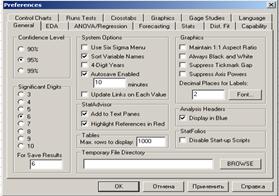
Рисунок Е.2 – Подготовка к работе в классическом меню
Описание рассмотренных ниже процедур предполагает использование классического меню.
Для статистического анализа данных Statgraphics Centurion предлагает более 150 различных статистических процедур. Данные могут размещаться в окне данных на любом из десяти листов, которые именуются A, B, C,…, J. В одном столбце листа записываются значения одной переменной (выборки). Чтобы ввести данные, можно воспользоваться одним из двух способов:
– набрать данные непосредственно на клавиатуре;
– скопировать данные из других приложений, например, Excel.
Каждый столбец характеризуют три параметра: имя, комментарий и тип данных в столбце.
Имя столбца (имя выборки) – уникальное имя, содержащее от 1 до 32 символов (символы могут быть любые, кроме тех, которые задают арифметические операции «+», «–»). Имя не может начинаться с цифры, пробелы допускаются.
Комментарии – используются для описания (идентификации) данных в столбце, могут содержать до 64 символов.
Тип данных – эта характеристика задает тип данных, которые будут вводиться в столбце. Можно использовать 12 различных типов данных: числовой, символьный, дата, время и т.д.
|
|
Ввод данных с клавиатуры
После загрузки пакета Statgraphics Centurion на экране дисплея откроется окно данных.
1.1 Ввести данные с клавиатуры или скопировать данные из других приложений (рисунок Е.3).

Рисунок Е.3 – Ввод данных
Изменение имени переменной
По умолчанию всем колонкам в окне данных присвоены имена col1, col2, и т.д. На практике удобно присваивать переменным такие имена, которые указывают на смысл переменных.
Чтобы изменить имя переменной необходимо выполнить следующие действия.
2.1 Выделить столбец, нажав левую клавишу мыши, когда курсор находится в поле имени столбца.
2.2 Нажать правую клавишу мыши и в появившемся меню выбрать Modify Column (рисунок Е.4).

Рисунок Е.4 – Изменение имени переменной
2.3 В окне Modify Column заполнить поля: Name (имя выборки), Comment (комментарий) и Type (тип данных). Нажать OK.
2.4 Чтобы сохранить данные, нужно выбрать в главном меню File/Save/Save Data File. Далее, обычным образом укажите имя папки и имя файла.
3 Сохранение и открытие файла данных, записанного на диске.
Для того чтобы сохранить данные выберите в главном меню File/Save/Save Data File. Далее, обычным образом укажите имя папки и имя файла.
Для того, чтобы сохранить данные в новом файле выберите в главном меню File/Save As/Save Data File As. Далее, обычным образом укажите имя папки и имя нового файла.
Для сохранения в файл выполненную статистическую обработку данных выберите в главном меню File/Save/Save StatFolio. Затем обычным образом укажите имя папки и имя файла.
Для того чтобы пересохранить статистическую обработку в новом файле, выберите в главном меню File/Save As/Save StatFolio As и обычным образом укажите имя папки и имя нового файла.
Если файл с данными уже записан на диск, то для открытия файла данных следует выполнить действия.
3.1 В главном меню выбрать File/Open/Open Data Source.
3.2 В окне Open Data Source отметить (если не отмечено по умолчанию) Statgraphics Data File/ OK.
|
|
3.3 Далее обычным способом укажите имя диска, имя папки, имя файла, в котором хранятся данные. Данные автоматически будут размещены в окне данных.
Для открытия существующего файла со статистической обработкой данных следует выполнить действия.
3.4 В главном меню выбрать File/Open/Open StatFolio.
3.5 В окне Open StatFolio выбрать имя диска, имя папки, имя файла. Файл данных будет открыт автоматически.
|
|
|

Опора деревянной одностоечной и способы укрепление угловых опор: Опоры ВЛ - конструкции, предназначенные для поддерживания проводов на необходимой высоте над землей, водой...

Состав сооружений: решетки и песколовки: Решетки – это первое устройство в схеме очистных сооружений. Они представляют...

Архитектура электронного правительства: Единая архитектура – это методологический подход при создании системы управления государства, который строится...

Организация стока поверхностных вод: Наибольшее количество влаги на земном шаре испаряется с поверхности морей и океанов (88‰)...
© cyberpedia.su 2017-2024 - Не является автором материалов. Исключительное право сохранено за автором текста.
Если вы не хотите, чтобы данный материал был у нас на сайте, перейдите по ссылке: Нарушение авторских прав. Мы поможем в написании вашей работы!